Aktion Kalenderübersicht
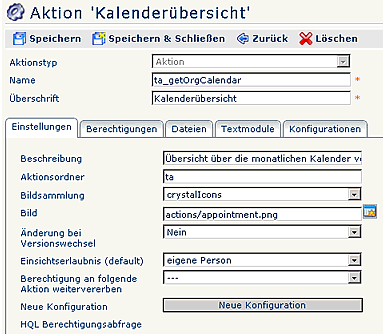
Eine detaillierte Beschreibung der einzelnen Felder, bzw. Reiter finden Sie im Menüpunkt "Aktionen".
Konfigurationen der Kalenderübersicht
Von jeder konfigurierbaren Aktion (d.h. Aktionstyp = "Aktion") können beliebig viele Konfigurationen abgeleitet werden. In einer konkreten Konfiguration kann bestimmt werden, welche und wie viele Felder dem Benutzer angezeigt werden. Dadurch wird ermöglicht, daß Formulare an die Bedürfnisse und Wünsche einzelner Benutzer bzw. Benutzergruppen angepasst werden.
Eine bestehende Konfiguration kann jederzeit geändert werden, indem man auf die Schaltfläche "Konfigurationsdetails bearbeiten" klickt.
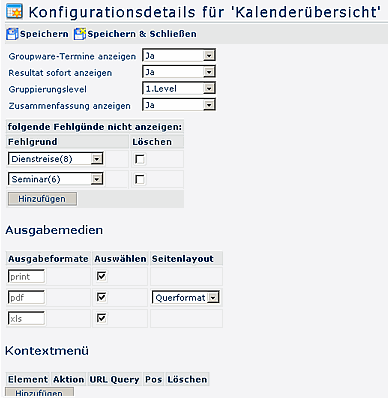
- Groupware-Termine anzeigen: ist der Parameter auf Ja gestellt, so werden die Termine aus dem Modul Calendaring angezeigt.
-
Gruppierungslevel: Wurde ein Wert gewählt, wird bei Aufruf
der Kalenderübersicht der Gruppierungslevel mit diesem Wert vorbelegt
- keine Gruppierung
- 1. Level
- 2. Level
- Zusammenfassung anzeigen: Ist der Parameter auf Ja gestellt, so wird am unteren Ende der Kalenderübersicht-Maske eine Zusammenfassung mit beispielsweise der Anzahl der Angestellten, Anzahl und Namen der selektierte Gruppen angezeigt.
- Fehlgründe ausblenden: Es besteht die Möglichkeit bestimmte Fehlgründe im Kalender zu verbergen. Durch hinzufügen eines Fehlgrundes in der Liste wird dieser im Kalender nicht angezeigt > Speichern. Das Fehlgrundkürzel wird in der Kalenderansicht nicht angezeigt, bei MouseOver können die Detailinformationen jedoch abgerufen werden.
-
Ausgabeformate: Selektion der Ausgabeformate Drucken, PDF,
XLS
-
Seitenlayout: selektion Quer- oder Hochformat
-
Neue Konfiguration der Kalenderübersicht
Jede Aktion kann beliebig viele Konfigurationen haben. Mit einer Konfiguration wird das Aussehen der Ausgabe-Maske bestimmt.
Möchte man eine neue Konfiguration einer Aktion anlegen, so wählt man die betreffende Aktion aus, klickt auf die Schaltfläche "Neue Konfiguration".
Die Befüllung der vorgegebenen Felder / Reiter erfolgt, wie oben beschrieben.
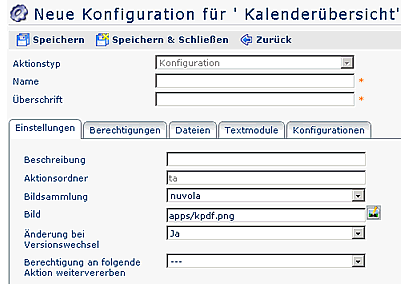
Keine Kommentare vorhanden.